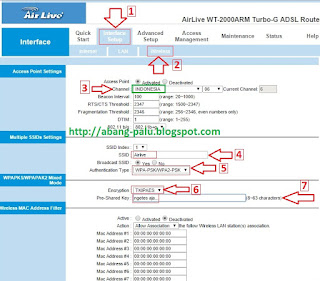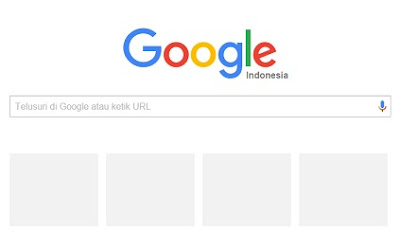Browser Tercepat Dan Ringan Untuk Pc-Semua pengguna komputer atau pun android pasti akan sebal kalau ingin internetan ternyata browsernya lambat. Buka ini lambat, buka itu lambat, bahkan untuk membuka situs paling ringan seperti google pun sangat lambat.
Penyebab browser lambat, banyak sekali lo sobatku. Bisa jadi akibat virus bisa jadi akibat mallware, bisa jadi akibat adanya file-file sistem browser yang hilang. Bisa jadi settingan browser yang tidak benar, dan segudang penyebab lainnya.
Anda pasti seperti ingin menggebrak laptop atau komputer kalau browser yang digunakan untuk internetan lemotnya minta ampun. Sudah beli paket internet mahal-malah, lha kok browsernya lalot. Kan rugi sekali tuh sobat..
Oleh karena itulah, agar Anda tidak rugi, gunakan browser tercepat dan ringan untuk pc agar internetan Anda menjadi lancar. Kalau internetan menjadi cepat kan enak jadinya. Apa lagi Anda butuh internetan untuk bekerja. Waduh, browser yang ringan wajib Anda miliki.
Berdasarkan pengalaman, browser tercepat yang pernah saya gunakan ada banyak. Tapi, yang paling ringan adalah google chrome. Pasti sobat tahu kan google chrome.. Ini adalah browser buatan google. Browser ini mudah diakses, dan memiliki kecepatan yang berbeda dibanding browser lainnya. Untuk masalah kecepatan, memang tidak perlu diragukan lagi. Karena saya telah membuktikannya.
Saya bicara seperti ini bukannya cuma asal omong ya sobat. Ini berdasarkan riset saya juga lo.. Saat saya bekerja di toko komputer, browser yang sering saya instalkan ke laptop atau pc pelanggan adalah mozilla firefox dan google chrome. Alasannya mozilla firefox waktu itu yang paling populer, sedangkan google chrome merupakan browser yang cepat (setelah saya uji coba). Makanya saya menggunakan keduanya.
Sekarang saya bekerja di profider internet. Nah, di sini, saya sering berhubungan dengan keluhan pelanggan yang katanya internetnya lambat. Kemudian setelah saya periksa, ternyata yang lambat hanyalah aplikasi browser yang digunakan. Silahkan Anda baca ternyata browser mempengaruhi kecepatan internet.
Mereka ada yang menggunakan mozilla firefox, bahkan ada yang menggunakan uc browser (yang katanya paling cepat) ternyata internet juga masih lambat. Untuk mengatasinya saya selalu membawa installer google chrome yang sebelumnya saya download. Kemudian, saya pun menginstalkan google chrome ke laptop atau komputer pc milik pelanggan. Setelah saya isikan google chrome dan digunakan, pada browser yang satu ini nampak tidak terjadi masalah. Internetan pun menjadi lancar, tidak tersendat-sendat, tidak loading terus menerus, dan intinya lebih cepat dibanding menggunakan browser lainnya.
Jadi, saya bisa menarik kesimpulan bahwa ini adalah pengalaman menggunakan browser tercepat. Dan ini adalah browser untuk pc yang menurut saya terbaik untuk 2015. Filenya juga kecil, cara instalnya juga sangat mudah. Untuk itu, saya merekomendasikannya kepada Anda.
Hanya ini saja kok yang bisa saya tulis tentang browser tercepat dan ringan untuk pc, semoga bisa menjadi bahan menambah pengetahuan Anda. Seperti biasanya ya sobatku, jangan lupa artikelnya dishare.. :D